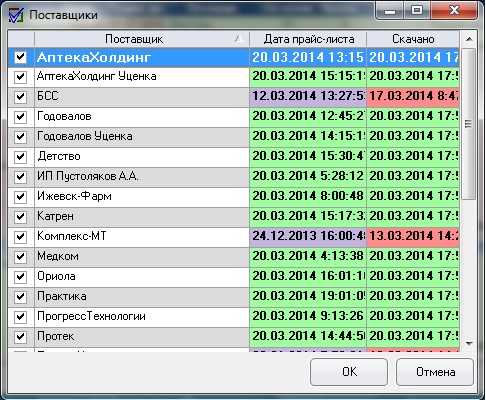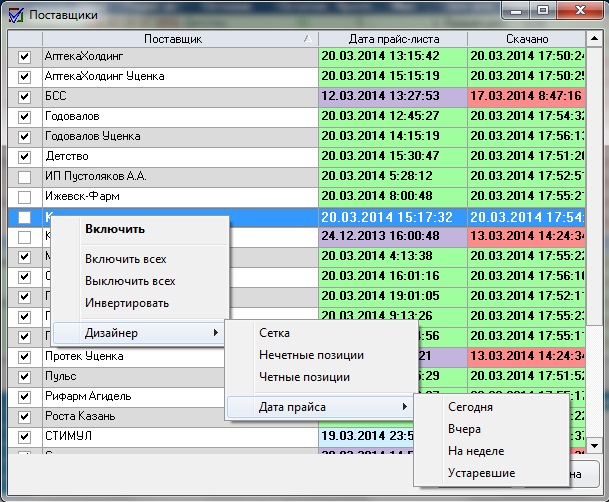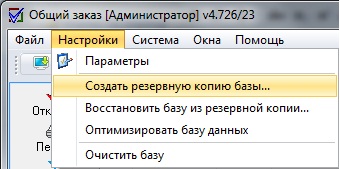Общий заказ: Часто задаваемые вопросы — различия между версиями
| Строка 4: | Строка 4: | ||
[[Файл:Кнопка «Поставщики».jpg|800px|thumb|center|Кнопка «Поставщики»]] | [[Файл:Кнопка «Поставщики».jpg|800px|thumb|center|Кнопка «Поставщики»]] | ||
| + | После нажатия кнопки «Поставщики» открывается окно с именами поставщиков, датами прайс-листов поставщиков и датами скачиваний прайс-листов пользователями. | ||
| + | [[Файл:Окно «Поставщики».jpg|800px|thumb|center|Окно «Поставщики»]] | ||
| + | |||
| + | Вызвав контекстное меню правой клавишей мыши на любом поставщике, вы можете выбрать один пунктов выпадающего меню (Рис.70): | ||
| + | *«Выключить» – в результате вы не будете получать прайсы и не сможете сделать заказ у данного поставщика. | ||
| + | *«Включить всех» – включить всех поставщиков. | ||
| + | *«Выключить всех» – выключить всех поставщиков. | ||
| + | *«Инвертировать» – выключить включенных поставщиков и включить выключенных. | ||
| + | *«Дизайнер» – возможность отсортировать по четным/нечетным позициям, установить фильтр по дате прайса. | ||
| + | Так же включить или выключить отдельного поставщика вы можете двойным щелчком левой клавиши мыши на галочке, либо, выделив строку с нужным поставщиком, нажать пробел. | ||
| + | |||
| + | [[Файл:Контекстное меню окна Поставщики.jpg|800px|thumb|center|Контекстное меню окна Поставщики]] | ||
===Как рассчитать розничную цену на позицию?=== | ===Как рассчитать розничную цену на позицию?=== | ||
Версия 12:24, 30 декабря 2014
Содержание
Как исключить некоторых поставщиков из общего прайса?
Выбрать нужных поставщиков, посмотреть актуальную дату прайс-листа поставщика и дату скачанного прайс-листа можно по кнопке «Поставщики».
После нажатия кнопки «Поставщики» открывается окно с именами поставщиков, датами прайс-листов поставщиков и датами скачиваний прайс-листов пользователями.
Вызвав контекстное меню правой клавишей мыши на любом поставщике, вы можете выбрать один пунктов выпадающего меню (Рис.70):
- «Выключить» – в результате вы не будете получать прайсы и не сможете сделать заказ у данного поставщика.
- «Включить всех» – включить всех поставщиков.
- «Выключить всех» – выключить всех поставщиков.
- «Инвертировать» – выключить включенных поставщиков и включить выключенных.
- «Дизайнер» – возможность отсортировать по четным/нечетным позициям, установить фильтр по дате прайса.
Так же включить или выключить отдельного поставщика вы можете двойным щелчком левой клавиши мыши на галочке, либо, выделив строку с нужным поставщиком, нажать пробел.
Как рассчитать розничную цену на позицию?
На панели инструментов сводного прайса расположена форма для автоматического расчета розничной цены. Чтобы рассчитать розничную цену необходимо ввести в первое поле формы значение процента наценки. Автоматически рассчитаются поля: прибыль в рублях (выделено зеленым цветом) и цена товара с учетом наценки (выделено красным цветом).
Как произвести резервное копирование базы данных?
Для надёжности системы предусмотрено резервное копирование и восстановление базы данных, это сделано для того, чтобы при сбое базы данных в процессе работы, Вы смогли сделать резервную копию и восстановить базу данных.
Чтобы создать резервную копию базы данных нажмите кнопку «Настройки» меню «Общего заказа» и выберите в выпадающем меню пункт «Создать резервную копию базы…».